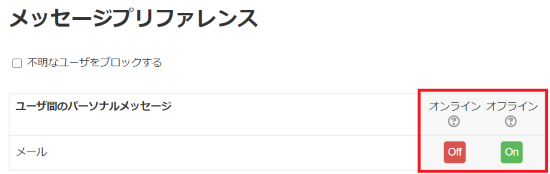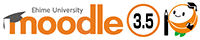
在学生向け利用ガイド更新:2022年10月1日
1-5メッセージの送受信
コースに参加するユーザはMoodle内で相互にメッセージを送受信することができます。
メッセージはMoodleにログインしているユーザにはほぼリアルタイムで、Moodleにログインしていないユーザに対しては次回ログイン時に表示されるとともに、そのユーザがプロファイルページでメッセージをメールで受け取るように設定にしている場合はメールでも通知されます。
メッセージを送信する
メッセージはユーザ名が表示されている場所であれば、そのユーザ名をクリックすることでメッセージを送信できます。
1コースを表示し、「ナビゲーション」ブロックの「参加者」をクリックします。
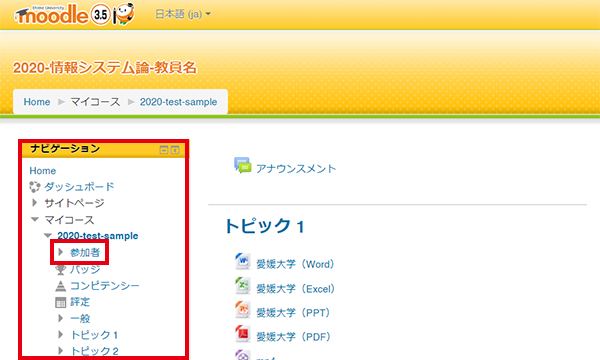
2メッセージを送りたいユーザの名前をクリックします。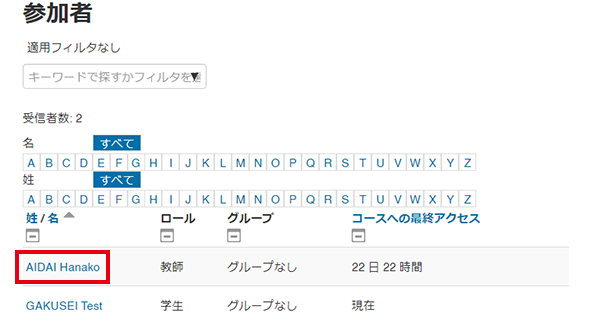
3「メッセージ」をクリックします。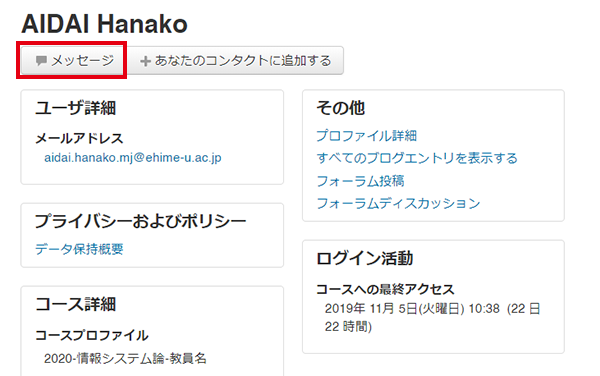
4メッセージを入力し、「送信」をクリックします。
メッセージは特定のコースに属していないため、どの科目から送信されたメッセージなのかわかりません。氏名・科目名などを明記するようにしてください。
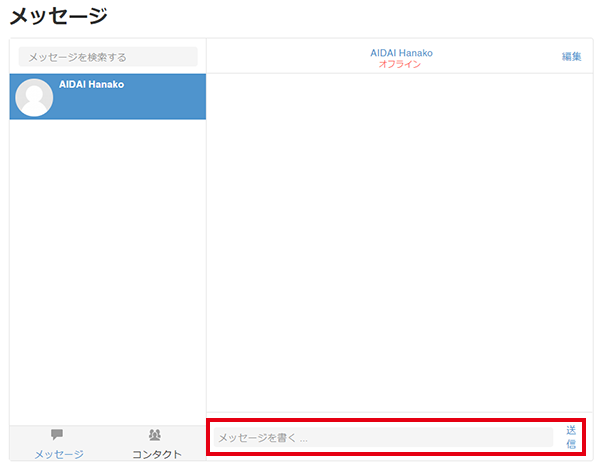
5送信したユーザにメッセージが届きます。新規メッセージが届くと、Moodle画面右上の吹き出しマークの横に赤で未読件数が表示されます。また、受信者側の設定によってはメッセージの内容がメールでも届きます。
受信者側の状況や設定によっては、メッセージの内容がメールで届かないこともあります。
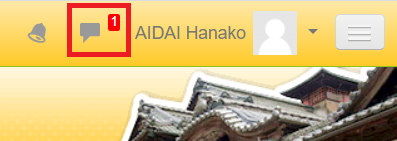
メッセージの受信設定
「Moodleログイン中にメッセージが届いた場合はメールでの受信をするかしないか」、「Moodleにログインしていない場合にメッセージが届いた場合はメールでの受信をするかしないか」を選択できます。
デフォルト設定では、オンライン Off・オフライン On (Moodleにログインしていないときにメッセージを受信した場合のみメール通知を受け取る設定) になっています。
1画面右上に表示されている自分の名前の横にある▼をクリックし、「プリファレンス」をクリックします。
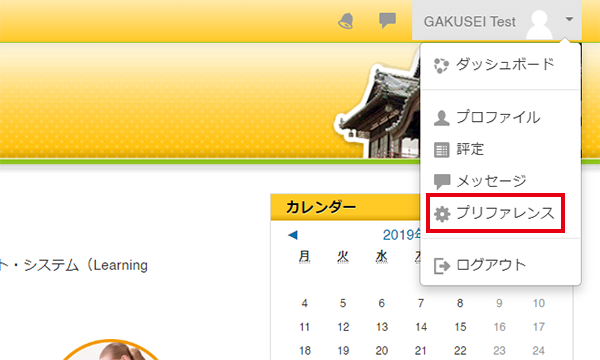
2「メッセージプリファレンス」をクリックします。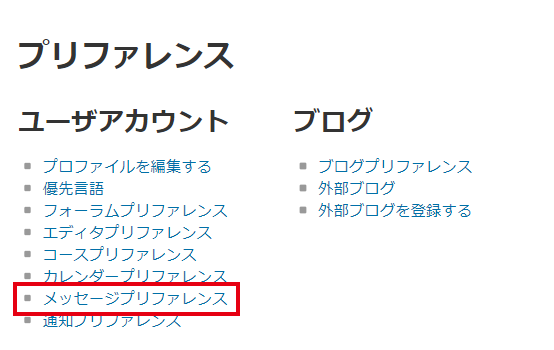
3「ユーザ間のパーソナルメッセージ」の選択項目を適宜選択します。